Come acquisire uno screenshot in Minecraft
Minecraft è un popolare gioco sandbox sul posizionamento di blocchi e sull'avventura. Fare uno screenshot in Minecraft è facile. Tuttavia, Minecraft può catturare solo l'intero schermo o una singola finestra. E se volessi solo catturare una parte dello schermo? Non preoccuparti, in questa guida troverai i modi per farlo fai uno screenshot dell'intero / parte dello schermo in Minecraft.
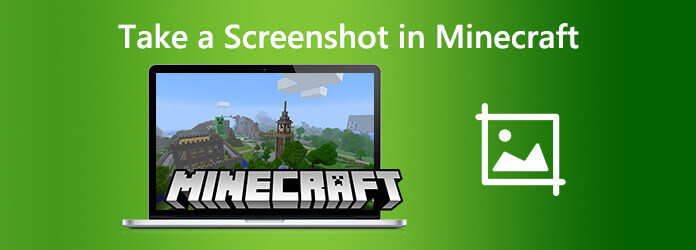
In realtà, Minecraft offre un'opzione di acquisizione integrata per aiutarti a fare screenshot facilmente. Devi solo premere il tasto F2 sulla tastiera durante il gioco. Gli screenshot verranno salvati nella cartella AppData di Minecraft nei file di sistema.
Se vuoi rendere i tuoi screenshot più professionali, puoi rimuovere l'HUD ed entrare in modalità a schermo intero prima di prenderne uno. Per farlo, premi i seguenti pulsanti durante il gioco:
- Premi F1 per rimuovere l'HUD.
- Premere F11 per accedere alla modalità a schermo intero.
Questi comandi funzionano sia in modalità giocatore singolo che multigiocatore.
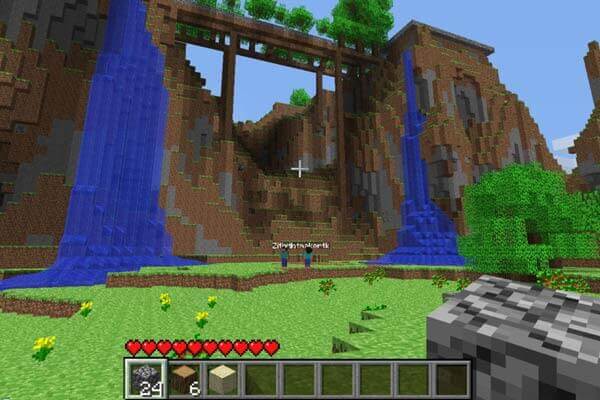
Metodo 1. premi il Vinci + Stampa pulsanti sulla tastiera. Ciò salverà lo screenshot completo di Minecraft in una cartella chiamata Screenshot nella cartella Immagini.
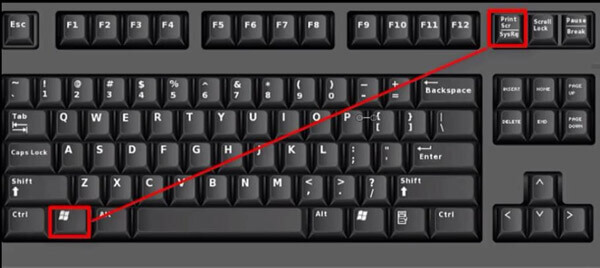
Metodo 2. premi il Win + G per aprire la nuova opzione della barra dei giochi in Windows 10. Lo screenshot si troverà nella cartella Catture sotto la cartella Video.
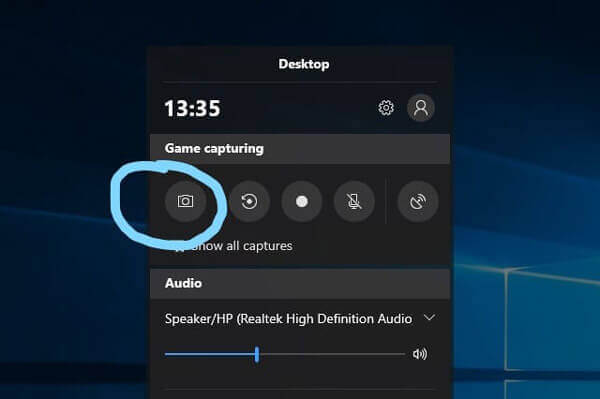
Metodo 1. Il modo più semplice per acquisire uno screenshot parziale di Minecraft è premere il pulsante Win + Maiusc Tasti + S insieme. Quindi puoi selezionare l'area che desideri catturare.
Metodo 2. Con lo strumento Snip & Sketch di Windows 10, puoi creare, annotare, salvare e condividere schermate. Vai su Start e digita "Snip and Sketch". Fare clic su e aprire il Snip & Sketch app. Quindi, fare clic sul file New pulsante in alto a sinistra in basso. Quindi, è necessario scegliere il tipo di modalità di cattura: Rettangolare, Clip a forma libera, Schermo intero, per acquisire uno screenshot di Minecraft.
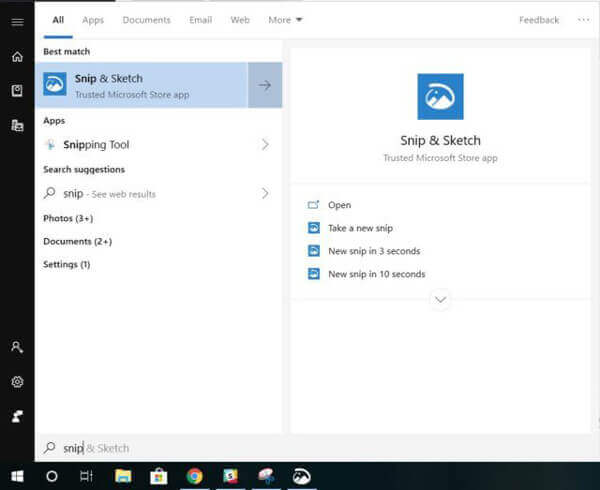
Anche catturare screenshot di Minecraft su Mac è facile da usare. Puoi semplicemente utilizzare le scorciatoie per screenshot su Minecraft con facilità.
Per uno screenshot completo di Minecraft: premi Maiusc + Comando + 3. Puoi trovare lo screenshot sul tuo desktop.
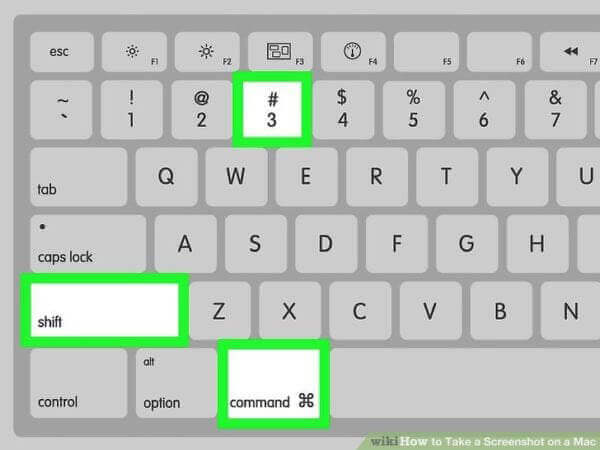
Per screenshot parziale di Minecraft: premere Maiusc + Comando + 4. Trascina per selezionare la parte dello schermo in Minecraft che desideri acquisire. Per spostare l'intera selezione, tieni premuta la barra spaziatrice durante il trascinamento. Quindi, rilascia il pulsante del mouse o del trackpad e trova lo screenshot sul desktop.
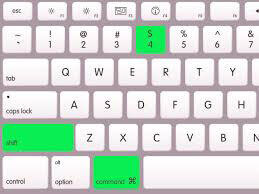
Registratore schermo Blu-ray Master è uno strumento di cattura dello schermo professionale che può catturare screenshot completi o parziali di Minecraft gratuitamente. Inoltre, puoi anche usarlo per cattura il gameplay, registra video/musica, salva conferenze online e altro ancora. Ecco le caratteristiche principali:
Per utilizzare questo strumento, scarica, installa e avvia Blu-ray Master Screen Recorder sul tuo PC Windows o Mac. Nell'interfaccia principale, seleziona il file Screen Capture modalità.

Quindi, trascina e seleziona l'area del Minecraft che desideri catturare e rilascia il mouse. Dopo aver rilasciato il mouse, l'immagine acquisita apparirà automaticamente sulla scheda di modifica dello strumento. Puoi modificare l'immagine se necessario e salvarla sul tuo computer.

1. Come trovo gli screenshot di Minecraft su PC?
Puoi trovarli in Utenti> [nome]> AppData> Roaming> .minecraft> screenshot. Questo è il percorso predefinito creato quando hai installato il gioco.
2. Come trovare screenshot di Minecraft sul mio Mac?
Apri Minecraft e vai in un mondo. Vai a Opzioni> Resource Pack> Apri cartella Resource Pack. Torna indietro di un'area. nella cartella .minecraft, nella finestra del Finder che si apre. Vai nella cartella degli screenshot.
3. Come registrare gratuitamente Minecraft?
Per registrare Minecraft gratuitamente, Registratore dello schermo online gratuito BD Master è uno screen recorder online completamente gratuito per catturare gameplay, video, tutorial online con alta qualità
Questi sono i metodi che puoi utilizzare per eseguire lo screenshot di Minecraft. Fare uno screenshot dell'intero o di una parte dello schermo in Minecraft è un po' diverso a seconda del sistema operativo in uso. Non esitate a contattarci se avete altre domande.
Più Reading
Dove vanno gli screenshot su PC o Mac? Ecco le risposte
Questo post indica la posizione in cui salvare gli screenshot su PC e Mac. Puoi trovare dove salvare gli screenshot e trasferirli in qualsiasi posto desideri.
4 modi per fare screenshot su HTC Phone
Come fare screenshot su HTC? Questo post è la guida dettagliata allo screenshot sul telefono HTC, tra cui HTC U12 +, U11 (vita), U Ultra, Bolt, ecc.
Cartella Schermate di Steam: dove vengono salvate le schermate di Steam
Dove vengono salvati gli screenshot di Steam? Come posso accedere alla cartella Screenshot di Steam? In questa guida, ti mostreremo due semplici modi per accedere alla cartella Screenshot di Steam.
Dov'è Image Capture su Mac? Non riesci a trovare l'app Image Capture sul tuo MacBook? Questa guida ti spiegherà come trovare l'app Image Capture sul tuo Mac.